Periscope est un excellent outil pour explorer de nouveaux flux vidéo en direct et regarder divers contenus en temps réel. Cependant, vous ne pouvez pas télécharger directement les vidéos de cette plateforme. Si vous souhaitez enregistrer des vidéos Periscope, l'enregistrement de vidéos Periscope est le meilleur moyen facultatif.
Heureusement, il existe de nombreux enregistreurs vidéo Periscope qui vous permettent de capturer des vidéos Periscope sur différentes plates-formes. Et cet article vous guidera à travers les étapes pour enregistrer ou sauvegarder des vidéos Periscope sur PC et téléphones mobiles.
Comment enregistrer Periscope sur PC/Mac à l'aide d'EaseUS RecExperts
EaseUS RecExperts, un logiciel d'enregistrement vidéo simple et gratuit qui vous permet d'enregistrer le contenu affiché sur l'écran de votre ordinateur. Avec cet outil, tout ce que vous avez à faire est d'ouvrir votre vidéo Periscope et de cliquer sur le bouton d'enregistrement pour enregistrer vos flux Periscope préférés.
En plus de cela, il peut également être utilisé comme enregistreur vidéo en streaming, ce qui vous permet de capturer facilement des flux en direct à partir de YouTube, Netflix, Hulu et d'autres plates-formes. En outre, cet outil possède de nombreuses autres fonctionnalités, telles que la possibilité d'enregistrer le contenu de votre webcam. Cela vous permet d'ajouter une superposition vidéo de vous-même à vos enregistrements d'écran. Vous pouvez également enregistrer de l'audio avec cet outil si vous le souhaitez.
Caractéristiques :
- Enregistrer facilement des flux audio et vidéo
- Ajouter une superposition de webcam aux vidéos enregistrées par Periscope
- Offrir la fonctionnalité d'enregistrement pour démarrer ou arrêter l'enregistrement automatiquement
- Plusieurs formats vidéo pour enregistrer vos fichiers
Vous serez probablement curieux de savoir comment utiliser réellement l'outil pour enregistrer le contenu. Téléchargez EaseUS RecExperts et ce qui suit vous explique comment faire exactement cela.
Comment enregistrer des vidéos Periscope en enregistrant en quelques étapes simples ? Suivez le guide ci-dessous :
Étape 1. Ouvrez votre vidéo
Pour enregistrer du contenu vidéo, vous devrez visiter le site dans votre navigateur. Lancez un navigateur Web de votre choix, rendez-vous sur le site et ouvrez la vidéo que vous souhaitez enregistrer.
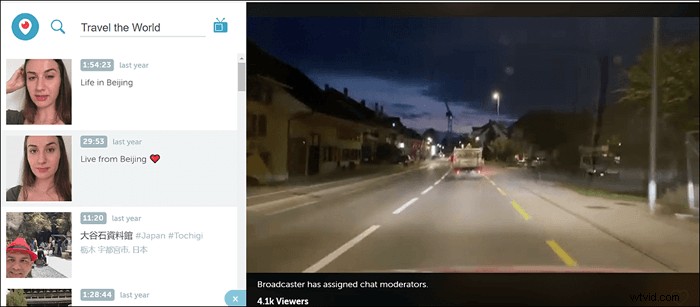
Étape 2. Configurer le logiciel pour enregistrer une vidéo
Lancez l'enregistreur d'écran EaseUS sur votre ordinateur et cliquez sur "Région" pour choisir la zone afin que toute votre vidéo soit couverte. Ensuite, cliquez sur l'icône Haut-parleur en bas à gauche pour sélectionner une source audio pour votre enregistrement.
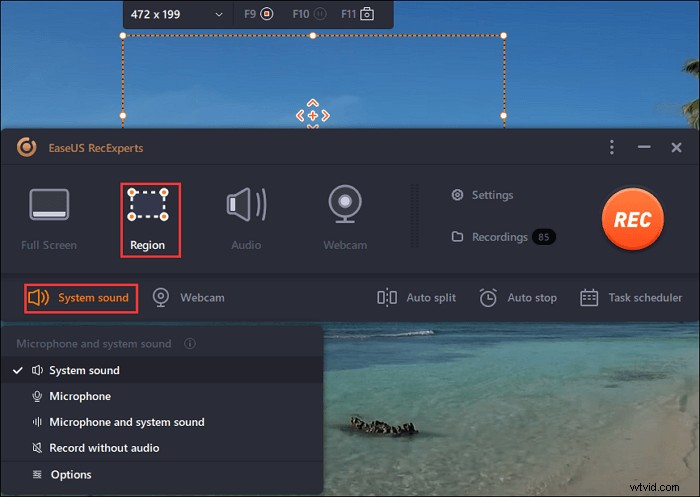
Étape 3. Démarrer et arrêter l'enregistrement
Maintenant que tout est configuré selon vos préférences, cliquez sur le gros bouton "REC" pour commencer à enregistrer votre vidéo. Lorsque votre vidéo est terminée, cliquez sur le bouton d'arrêt rouge pour arrêter l'enregistrement. Le logiciel enregistrera la vidéo enregistrée sur votre ordinateur.
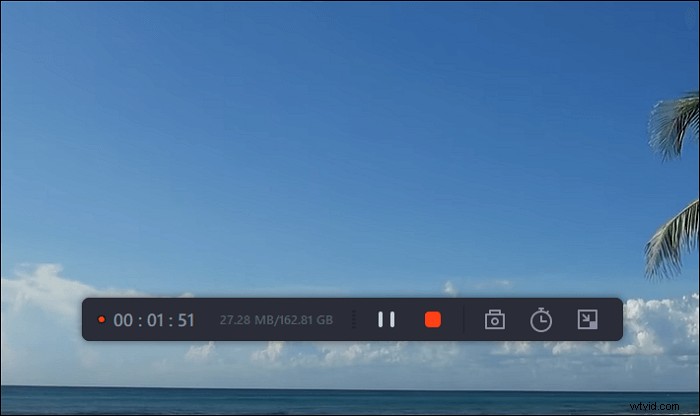
Étape 4. Afficher tous vos enregistrements Periscope
Trouver tous vos enregistrements, y compris les enregistrements vidéo, est plus facile avec cet outil. Ouvrez simplement l'outil, cliquez sur "Enregistrements", et tous vos enregistrements vidéo seront devant vous. Vous pouvez ensuite jouer avec eux comme bon vous semble.
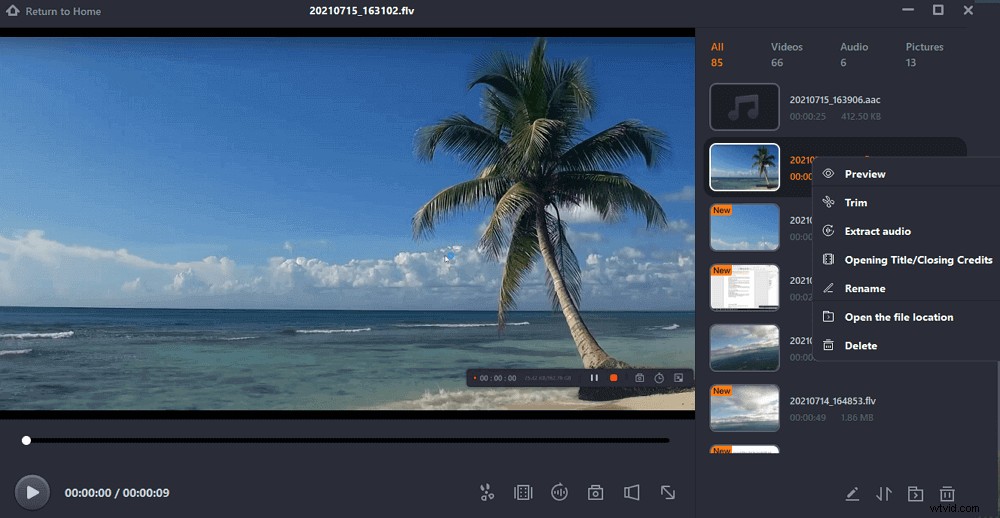
Comment enregistrer un flux Periscope sur Mac avec QuickTime
Si vous avez un Mac sur lequel vous souhaitez enregistrer Periscope, vous pouvez soit connecter votre iPhone sur lequel l'application Periscope est installée à votre ordinateur et enregistrer à partir de celui-ci, soit enregistrer à partir de la version Web de Periscope.
Dans tous les cas, vous pouvez utiliser QuickTime Player pour enregistrer des vidéos Periscope. Cette application intégrée sur votre Mac prend en charge l'enregistrement de l'écran de votre iPhone et de l'écran de votre Mac. Gardez simplement à l'esprit que vos fichiers enregistrés peuvent être un peu plus volumineux car QuickTime se concentre davantage sur la qualité du contenu et moins sur l'optimisation du contenu. À part cela, vous ne devriez avoir aucun problème et vos enregistrements seront prêts en un rien de temps.
Ce qui suit montre comment enregistrer Periscope sur votre Mac en connectant votre iPhone au Mac :
Étape 1. Connectez votre iPhone à votre Mac à l'aide d'un câble USB et lancez l'application "QuickTime" sur votre Mac.
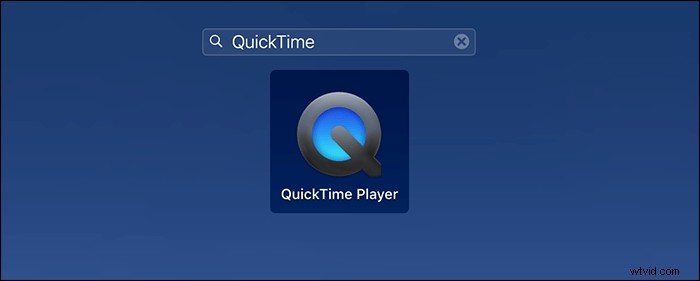
Étape 2. Lorsque QuickTime s'ouvre, cliquez sur l'option "Fichier" dans la barre de menu et sélectionnez "Nouvel enregistrement vidéo". Bien qu'il indique l'enregistrement de films, cela vous aidera à enregistrer Periscope à partir de votre iPhone.
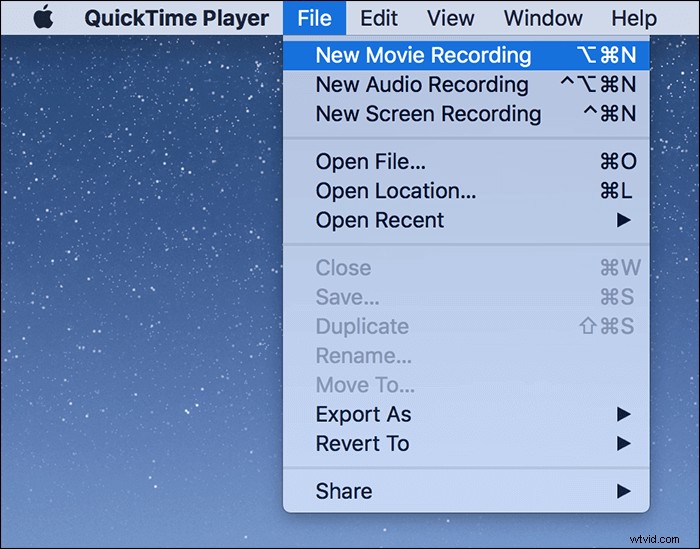
Étape 3. Sur l'écran suivant, cliquez sur l'icône de flèche à côté du bouton d'enregistrement et sélectionnez votre "iPhone" dans la liste. Vous devriez maintenant voir l'écran de votre iPhone sur votre Mac.
Étape 4. Ouvrez le streaming Periscope que vous souhaitez enregistrer sur votre iPhone. Lorsque vous êtes prêt, cliquez sur le bouton d'enregistrement dans QuickTime et l'enregistrement commencera. Vous pouvez cliquer sur l'icône d'arrêt pour arrêter votre enregistrement Periscope.
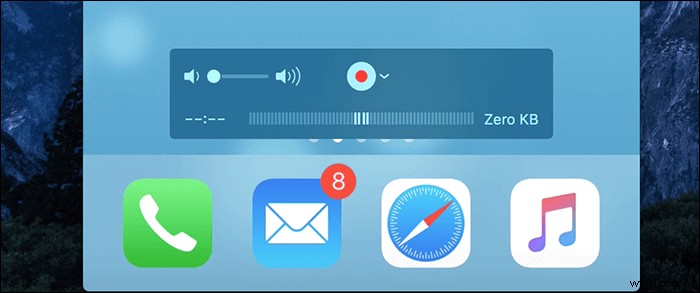
Comment capturer des vidéos Periscope sur iPhone
Si vous utilisez un appareil iOS comme un iPhone ou un iPad, votre appareil dispose déjà d'un outil pour vous aider à enregistrer Periscope sur votre téléphone. Il existe un enregistreur d'écran intégré sur votre iPhone que vous pouvez utiliser pour enregistrer les activités qui se déroulent sur l'écran de votre téléphone. Vous pouvez déclencher cet enregistreur tout en jouant à Periscope, et cela enregistrera tout ce que vous voulez et le sauvegardera sur votre téléphone.
Étape 1. Lancez l'application "Paramètres" sur votre iPhone et appuyez sur "Centre de contrôle". Appuyez ensuite sur « Personnaliser les commandes »> « Enregistrement d'écran »> « + ».
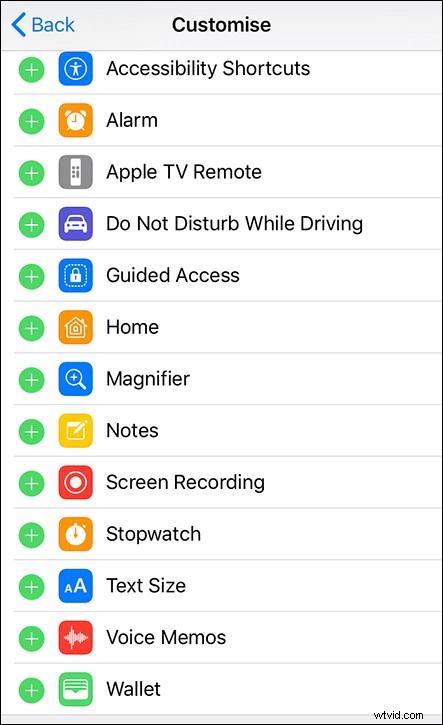
Étape 2. Ouvrez l'application "Periscope" sur votre iPhone et lancez le streaming que vous souhaitez enregistrer. Tirez vers le haut depuis le bas de votre iPhone pour ouvrir le centre de contrôle. Après cela, appuyez sur l'icône de l'enregistreur d'écran et il commencera à enregistrer l'écran de votre iPhone.
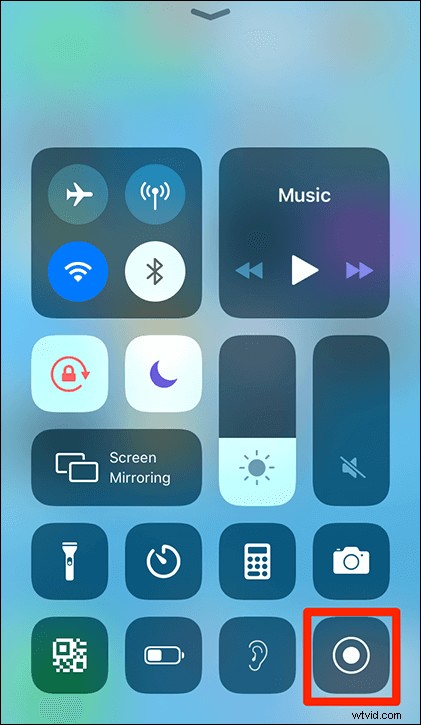
Étape 3. Appuyez sur l'option d'arrêt et votre enregistrement sera arrêté. Vous trouverez le contenu Periscope enregistré dans l'application Photos sur votre iPhone.
Comment enregistrer Periscope sur Android
Si vous êtes un utilisateur Android, vous avez le choix entre plusieurs options pour enregistrer Periscope sur votre téléphone ou votre tablette. Android a relativement plus d'enregistreurs d'écran pour vous aider dans cette tâche, et tout ce que vous avez à faire est de trouver une bonne application, et vous êtes prêt à partir.
AZ Screen Recorder est l'une des applications que vous pouvez utiliser pour enregistrer du contenu Periscope sur votre appareil Android. Cette application vous permet de capturer facilement et rapidement le contenu de votre écran sous forme de vidéos. Plus tard, vous pourrez soit regarder ces vidéos vous-même, soit les partager avec vos amis.
Ce qui suit montre comment enregistrer Periscope avec cette application sur votre appareil Android.
Étape 1. Ouvrez l'application "Periscope" et accédez au contenu que vous souhaitez enregistrer.
Étape 2. Lancez l'application "AZ Screen Recorder" et appuyez sur l'option "Enregistrer".
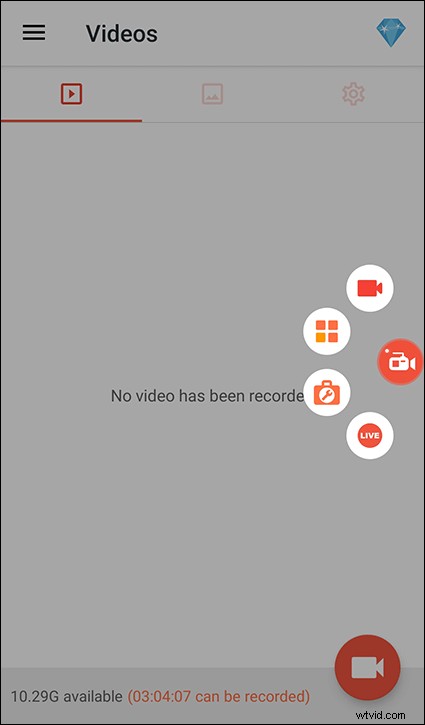
Étape 3. Lorsque la vidéo est terminée, appuyez sur l'icône de l'application sur votre écran et sélectionnez le bouton d'arrêt rouge. Cela arrêtera l'enregistrement de l'écran de votre téléphone.
Étape 4. Vous pouvez maintenant lire le contenu enregistré de Periscope. Comme vous pouvez le voir, enregistrer Periscope sur un appareil Android est aussi simple que d'enregistrer sur n'importe quel autre appareil. Tout ce dont vous avez besoin est la bonne application, et tout devient plus fluide et plus facile.
Conclusion
Avec autant d'options disponibles pour enregistrer Periscope, vous ne manquerez plus jamais certaines des diffusions en direct importantes qui ont lieu sur cette plateforme. Parmi ces logiciels de capture d'écran, EaseUS RecExperts devrait être votre option de choix pour enregistrer Periscope. Cet outil a une interface facile à utiliser et offre de nombreuses options personnalisables pour faire votre enregistrement.
FAQ sur l'enregistrement du périscope
Si vous enregistrez Periscope pour la première fois, vous aurez probablement des questions sur la procédure. Voici quelques-unes des questions les plus courantes concernant l'enregistrement de Periscope.
Periscope n'offre pas la possibilité d'enregistrer le contenu sur écran. Cependant, vous pouvez utiliser un outil tiers comme EaseUS RecExperts pour enregistrer le contenu de cette plateforme. Il existe également des applications mobiles si vous souhaitez enregistrer Periscope sur vos appareils Android ou iPhone.
Vous ne pouvez enregistrer vos propres vidéos Periscope qu'avec l'application officielle Periscope. Si vous souhaitez enregistrer des vidéos Periscope d'autres utilisateurs, vous devrez vous fier à l'une des applications qui permettent d'enregistrer le contenu de cette plateforme de diffusion en direct.
Oui, de nombreuses personnes utilisent encore Periscope pour diffuser leurs activités de la vie quotidienne sous forme de vidéos. La plate-forme compte des millions d'utilisateurs parmi lesquels beaucoup présentent activement leurs vidéos sur le site.
Il existe de nombreuses applications qui ressemblent à Periscope, et la liste comprend Livestream, StreamNow, Instagram Live Stories, Broadcast Me, etc. Vous pouvez utiliser les fameux Facebook Live et YouTube Live pour diffuser votre contenu comme vous le faites sur Periscope.
